Πώς να μειώσετε το μέγεθος της εικόνας στο Outlook;
Ας υποθέσουμε ότι πρέπει να στείλετε σε φίλους μερικές μεγάλες φωτογραφίες μέσω του Microsoft Outlook, ανεξάρτητα από το πώς επισυνάπτετε αυτές τις φωτογραφίες ως συνημμένα ή εισάγετε φωτογραφίες απευθείας στο σώμα μηνυμάτων, αυτές οι φωτογραφίες μπορεί να είναι πολύ μεγάλες για να λαμβάνουν ή να προβάλλουν τακτικά οι παραλήπτες. Στην πραγματικότητα, μπορείτε να αλλάξετε το μέγεθος τόσο των συνημμένων εικόνων όσο και των εικόνων στο σώμα μηνυμάτων προτού στείλετε το μήνυμα.
Αλλαγή μεγέθους συνημμένων φωτογραφιών στο Outlook 2010 και 2013
Αλλαγή μεγέθους συνημμένων φωτογραφιών στο Outlook 2007
Μειώστε το μέγεθος των φωτογραφιών που έχουν εισαχθεί στο σώμα μηνυμάτων
- Αυτοματοποιήστε την αποστολή email με Αυτόματο CC / BCC, Αυτόματη προώθηση με κανόνες? στείλετε Αυτόματη απάντηση (Εκτός γραφείου) χωρίς να απαιτείται διακομιστής ανταλλαγής...
- Λάβετε υπενθυμίσεις όπως Προειδοποίηση BCC όταν απαντάτε σε όλους όσο βρίσκεστε στη λίστα BCC και Υπενθύμιση όταν λείπουν συνημμένα για ξεχασμένα συνημμένα...
- Βελτιώστε την αποτελεσματικότητα του email με Απάντηση (Όλα) Με Συνημμένα, Αυτόματη προσθήκη χαιρετισμού ή ημερομηνίας και ώρας στην υπογραφή ή στο θέμα, Απάντηση σε πολλά email...
- Βελτιώστε την αποστολή email με Ανάκληση email, Εργαλεία συνημμένου (Συμπίεση όλων, Αυτόματη αποθήκευση όλων...), Κατάργηση διπλότυπων, να Γρήγορη αναφορά...
 Αλλαγή μεγέθους συνημμένων φωτογραφιών στο Outlook 2010 και 2013
Αλλαγή μεγέθους συνημμένων φωτογραφιών στο Outlook 2010 και 2013
Αυτή η ενότητα θα μιλήσει για αλλαγή μεγέθους μεγάλων συνημμένων φωτογραφιών από τις οποίες προσθέσατε Κύριο θέμα > Επισύναψη αρχείου στο παράθυρο μηνυμάτων στο Outlook 2010 και 2013.
Βήμα 1: Δημιουργήστε ένα νέο μήνυμα κάνοντας κλικ στο Νέο Ηλεκτρονικό Μήνυμα κουμπί για το Αρχική καρτέλα στο Ταχυδρομείο θέα.
Βήμα 2: Στο παράθυρο μηνύματος, κάντε κλικ στο Επισύναψη αρχείου κουμπί για το Κύριο θέμα Tab.
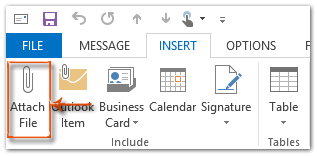
Βήμα 3: Στο αναδυόμενο παράθυρο διαλόγου Εισαγωγή αρχείου, μάθετε και επιλέξτε φωτογραφίες και κάντε κλικ στο Κύριο θέμα κουμπί.
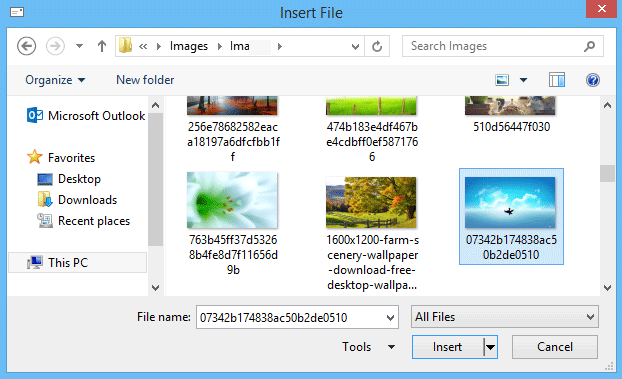
Βήμα 4: Στο παράθυρο μηνύματος, κάντε κλικ στο Αρχεία > Πληροφορίες.
Βήμα 5: Τώρα ελέγξτε την επιλογή του Αλλαγή μεγέθους μεγάλων εικόνων όταν στέλνω αυτό το μήνυμα. Δείτε το παρακάτω στιγμιότυπο οθόνης:
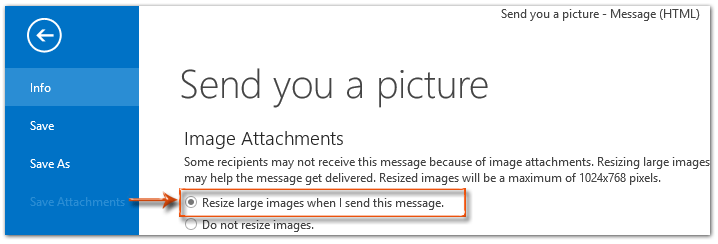
Βήμα 6: Συνθέστε το email σας και στείλτε το.
Σημείωση: Αυτή η μέθοδος θα αλλάξει το μέγεθος των μεγάλων συνημμένων φωτογραφιών σε μέγιστο 1024x768 pixel στο Outlook 2010 και 2013.
 Αλλαγή μεγέθους συνημμένων φωτογραφιών στο Outlook 2007
Αλλαγή μεγέθους συνημμένων φωτογραφιών στο Outlook 2007
Αυτή η ενότητα θα σας καθοδηγήσει να αλλάξετε το μέγεθος των συνημμένων εικόνων αυτόματα στο Microsoft Outlook 2007.
Βήμα 1: Δημιουργήστε ένα νέο μήνυμα κάνοντας κλικ στο Αρχεία > Νέα > Μήνυμα αλληλογραφίαςή απλώς κάνοντας κλικ στο Νέα κουμπί στην κορδέλα.
Βήμα 2: Στο παράθυρο μηνύματος, κάντε κλικ στο Επισύναψη αρχείου κουμπί για το Κύριο θέμα Tab.
Βήμα 3: Στο αναδυόμενο παράθυρο διαλόγου Εισαγωγή αρχείου, μάθετε και επιλέξτε φωτογραφίες και κάντε κλικ στο Κύριο θέμα κουμπί.
Βήμα 4: Κάντε κλικ στο κουμπί βέλους στην κάτω δεξιά γωνία του Συμπεριλάβετε ομάδα στις Κύριο θέμα για να ενεργοποιήσετε το παράθυρο Επιλογές συνημμένου. Δείτε το παρακάτω στιγμιότυπο οθόνης:

 |
Βήμα 5: Πηγαίνετε στο Επιλογές εικόνας ενότητα στο παράθυρο Επιλογές συνημμένου, κάντε κλικ στο Επιλέξτε μέγεθος εικόνας: πλαίσιο και επιλέξτε ένα από τα μεγέθη εικόνας ανάλογα με τις ανάγκες σας.
Σημείωση: Εάν επιλέξετε την επιλογή του Εμφάνιση κατά την επισύναψη αρχείων, το παράθυρο συνημμένου θα βγει αυτόματα όταν επισυνάψετε εικόνες στα μηνύματα σύνταξής σας.
Βήμα 6: Συνθέστε το email σας και στείλτε το. |
 Μειώστε το μέγεθος των φωτογραφιών στο σώμα μηνυμάτων
Μειώστε το μέγεθος των φωτογραφιών στο σώμα μηνυμάτων
Τις περισσότερες φορές, μπορείτε να σχεδιάσετε φωτογραφίες απευθείας στο σώμα των μηνυμάτων, οι οποίες κάνουν τα μηνύματά σας πολύ ελκυστικά. Ωστόσο, οι φωτογραφίες ενδέχεται να είναι πολύ μεγάλες για να βλέπουν τακτικά οι παραλήπτες. Αυτή η ενότητα θα σας βοηθήσει να λύσετε αυτό το πρόβλημα και να μειώσετε εύκολα το μέγεθος των φωτογραφιών που έχουν εισαχθεί στο σώμα μηνυμάτων.
Βήμα 1: Δημιουργήστε ένα νέο μήνυμα:
- Στο Outlook 2010 και 2013, κάντε κλικ στο Νέα E-mail κουμπί για το Αρχική Στην καρτέλα Ταχυδρομείο θέα;
- Στο Outlook 2007, κάντε κλικ στο Αρχεία > Νέα > Μήνυμα αλληλογραφίαςή απλώς κάνοντας κλικ στο Νέα κουμπί στην κορδέλα.
Βήμα 2: Εισαγάγετε εικόνες στο σώμα μηνυμάτων κάνοντας κλικ στο Εικόνα κουμπί για το Κύριο θέμα Tab.
Σημείωση: Η Εικόνα Το κουμπί θα είναι γκρι έως ότου τοποθετήσετε τον κέρσορα στο σώμα του μηνύματος.
Βήμα 3: Στο αναδυόμενο παράθυρο διαλόγου Εισαγωγή εικόνας, μάθετε και επιλέξτε εικόνες και κάντε κλικ στο Κύριο θέμα κουμπί.
Βήμα 4: Κάντε δεξί κλικ στην εικόνα που έχετε εισαγάγει και επιλέξτε το Μέγεθος και θέση (Ή Μέγεθος στο Outlook 2007) στο μενού με δεξί κλικ.
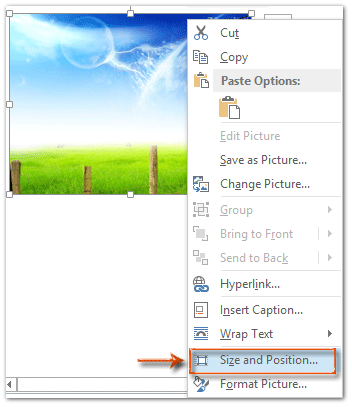
Βήμα 5: Στο νέο παράθυρο διαλόγου, μεταβείτε στο Κλίμακα ενότητα σχετικά με το Μέγεθος και μπορείτε να καθορίσετε το ποσοστό και των δύο Ύψος και Πλάτος ανάλογα με τις ανάγκες σας, για παράδειγμα 30%. Δείτε το παρακάτω στιγμιότυπο οθόνης:
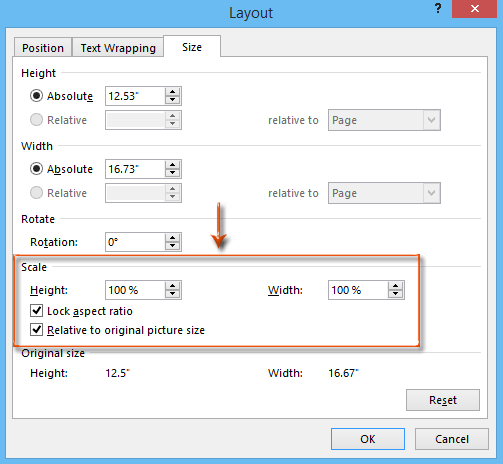
Βήμα 6: Κάντε κλικ στο OK (Ή Κλεισιμο) για έξοδο από το παράθυρο διαλόγου.
Βήμα 7: Συνθέστε το μήνυμα και στείλτε το.
Τα καλύτερα εργαλεία παραγωγικότητας γραφείου
Kutools για το Outlook - Πάνω από 100 ισχυρές δυνατότητες για υπερφόρτιση του Outlook σας
🤖 Βοηθός αλληλογραφίας AI: Άμεσα επαγγελματικά email με μαγεία AI -- με ένα κλικ για ιδιοφυείς απαντήσεις, τέλειος τόνος, πολυγλωσσική γνώση. Μεταμορφώστε τα email χωρίς κόπο! ...
📧 Αυτοματοποίηση ηλεκτρονικού ταχυδρομείου: Εκτός γραφείου (Διαθέσιμο για POP και IMAP) / Προγραμματισμός αποστολής email / Αυτόματο CC/BCC βάσει κανόνων κατά την αποστολή email / Αυτόματη προώθηση (Σύνθετοι κανόνες) / Αυτόματη προσθήκη χαιρετισμού / Διαχωρίστε αυτόματα τα μηνύματα ηλεκτρονικού ταχυδρομείου πολλών παραληπτών σε μεμονωμένα μηνύματα ...
📨 Διαχείριση e-mail: Εύκολη ανάκληση email / Αποκλεισμός απάτης email από υποκείμενα και άλλους / Διαγραφή διπλότυπων μηνυμάτων ηλεκτρονικού ταχυδρομείου / Προχωρημένη Αναζήτηση / Ενοποίηση φακέλων ...
📁 Συνημμένα Pro: Μαζική αποθήκευση / Αποσύνδεση παρτίδας / Συμπίεση παρτίδας / Αυτόματη αποθήκευση / Αυτόματη απόσπαση / Αυτόματη συμπίεση ...
🌟 Διασύνδεση Magic: 😊Περισσότερα όμορφα και δροσερά emojis / Ενισχύστε την παραγωγικότητά σας στο Outlook με προβολές με καρτέλες / Ελαχιστοποιήστε το Outlook αντί να κλείσετε ...
???? Με ένα κλικ Wonders: Απάντηση σε όλους με εισερχόμενα συνημμένα / Email κατά του phishing / 🕘Εμφάνιση ζώνης ώρας αποστολέα ...
👩🏼🤝👩🏻 Επαφές & Ημερολόγιο: Μαζική προσθήκη επαφών από επιλεγμένα μηνύματα ηλεκτρονικού ταχυδρομείου / Διαχωρίστε μια ομάδα επαφής σε μεμονωμένες ομάδες / Κατάργηση υπενθυμίσεων γενεθλίων ...
Διανεμήθηκαν παραπάνω από 100 Χαρακτηριστικά Περιμένετε την εξερεύνηση σας! Κάντε κλικ εδώ για να ανακαλύψετε περισσότερα.

